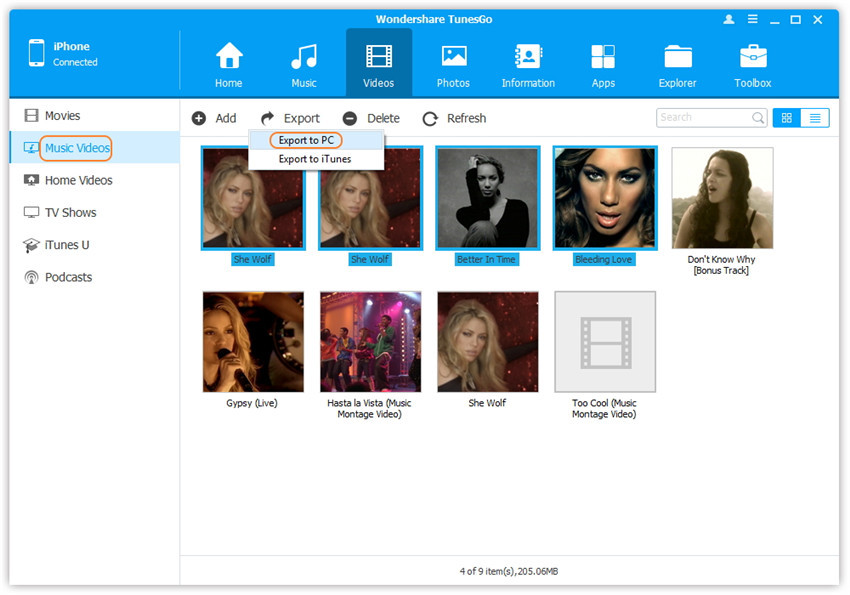چگونه انتقال عکس ها، موسیقی، ویدئو از آی فون در یک درایو USB فلش؟ چگونه برای پرتاب عکس ها، موسیقی، ویدئو از فلش درایو به آی فون؟
در این مقاله ما به شما خواهیم گفت که چگونه فایل های چند رسانه ای را از آی فون به درایو فلش USB انتقال دهید و از درایو فلش بر روی آی فون.
جهت یابی
- نحوه انتقال عکس ها از آی فون در یک کارت فلش با استفاده از برنامه آیفون Tunesgo؟
- نحوه انتقال عکس ها از آی فون در یک کارت فلش با استفاده از Gmail Mail (ویندوز)؟
- چگونه برای انتقال عکس ها و ویدئو از آی فون در کارت فلش (Mac OS X)؟
- نحوه انتقال عکس ها از آیفون بر روی یک کارت فلش با استفاده از ویندوز اکسپلورر؟
- نحوه انتقال موسیقی از آی فون در یک کارت فلش با استفاده از برنامه آیفون Tunesgo؟
- ویدئو: نحوه انتقال عکس ها از آی فون به کامپیوتر؟
اغلب زمانیکه حافظه به آیفون به پایان می رسد، وضعیتی وجود دارد و به نوعی نمی خواهد عکس های قدیمی را حذف کند. سپس شما می توانید از انتقال داده های معمول از آی فون به کارت فلش کامپیوتر یا بر روی هارد دیسک استفاده کنید. در عین حال، اگر شما یک هارد دیسک خارجی دارید، بسیار راحت است، سپس می توانید مقدار زیادی اطلاعات نامحدود را ذخیره کنید.
نحوه انتقال عکس ها از آی فون در یک کارت فلش با استفاده از برنامه آیفون Tunesgo؟
بنابراین، اگر تصمیم به انتقال عکس های خود را به کامپیوتر، یعنی فلش درایو USB، پس از آن شما باید دستورالعمل ها و قوانین خود را دنبال کنید:
- اول از همه، شما باید برنامه TuneSGo آیفون را دانلود و نصب کنید، که ما می توانیم تمام داده ها را از آی فون بر روی فلش درایو USB حرکت دهیم.
- اگر کامپیوتر شما بر روی سیستم عامل OS X کار می کند، سپس برنامه TuneSGo iPhone را در این مورد دانلود کنید ارتباط دادن، و اگر کامپیوتر شما در ویندوز است، سپس برنامه را دانلود کنید از اینجا.
- پس از آن، شما باید برنامه TuneSGo را بر روی کامپیوتر خود باز کنید و سپس آی فون خود را به کامپیوتر وصل کنید با استفاده از یک کابل شارژ آیفون که با تلفن همراه است. هنگامی که گوشی را به کامپیوتر وصل می کنید، برنامه خود را دستگاه آیفون خود را تعیین می کند و منوی محاوره ای را با انتخاب اقدامات باز می کند.

- حالا شما باید یک کارت فلش را به یک کامپیوتر یا مکبوک وصل کنید. برای رایانه ها در سیستم ویندوز، در بخش ظاهر می شود "کامپیوتر من"در حالی که برای کاربران مک، درایو USB فلش روی دسکتاپ ظاهر می شود. قبل از شروع فرایند انتقال فایل های چند رسانه ای به یک کارت فلش، شما باید حافظه کافی را بر روی آن چک کنید یا نه، و همچنین مطلوب است که درایو فلش را برای ویروس ها و خطاها بررسی کنید.
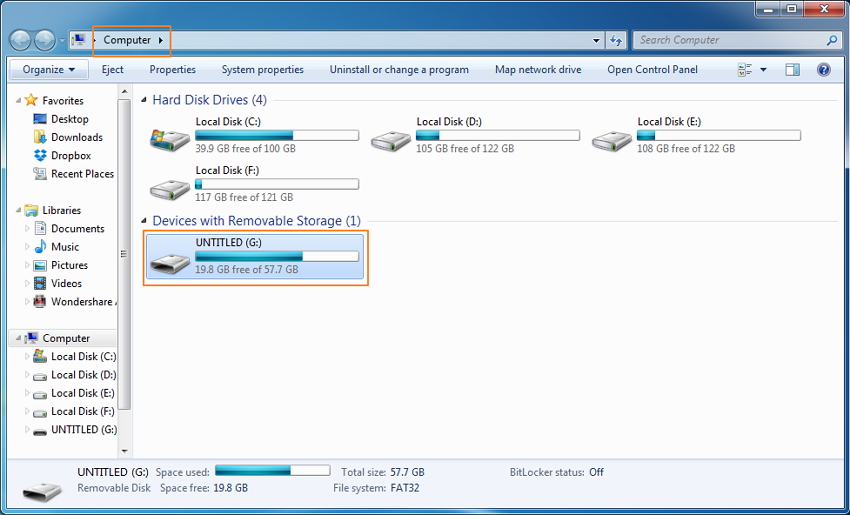
- پس از اینکه درایو فلش خود را به یک کامپیوتر یا مکبوک وصل کردید، باید انتخاب کنید و روی بخش کلیک کنید "عکس"، که در بالای پنجره اصلی برنامه TuneSGo واقع شده است.
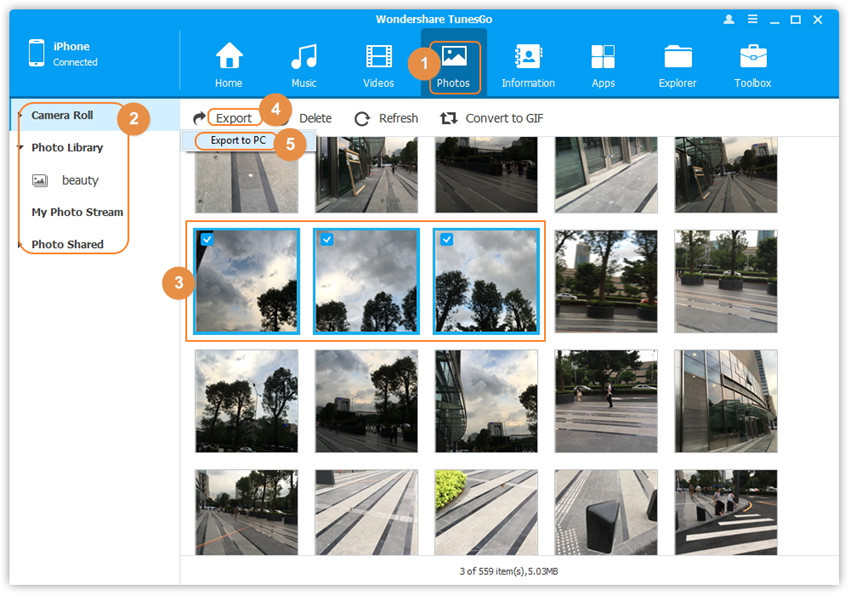
شایان ذکر استآیفون پیش فرض عکس ها را به دسته های زیر تقسیم می کند:
- در فصل "رول دوربین" عکس ها ذخیره می شوند که با استفاده از دستگاه آیفون ساخته شده اند
- در فصل "MediaMatka" عکس ها ذخیره می شوند که با استفاده از iTunes هماهنگ شدند. اگر پوشه های فردی را در iTunes ایجاد کردید، آنها نیز در بخش ظاهر خواهند شد "MediaMatka".
- در فصل "جریان عکس" عکس ها ذخیره می شوند، که در دسترس هستند، هر دو در ذخیره سازی ابر iCloud و در iTunes.
همه دسته ها به طور پیش فرض ایجاد می شوند.
- حالا که شما یک پوشه را با عکس یا پارتیشن مورد نظر انتخاب کرده اید، در برنامه Tunesgo آیفون شما دو دکمه را خواهید دید: «صادر کردن» و «صادر کردن کامپیوتر», ما باید روی دکمه کلیک کنیم «صادر کردن»، و سپس یک پوشه را با یک پوشه انتخاب کنید یا بلافاصله مسیر را به کارت فلش مشخص کنید که شما باید عکس ها و فیلم ها را انتقال دهید.
- اگر شما نیاز به انتقال یک یا چند عکس به کامپیوتر دارید، می توانید آن را در یک کلیک انجام دهید. برای انجام این کار، به سادگی روی دکمه کلیک کنید. «صادر کردن کامپیوتر», و پس از آن برنامه به طور خودکار عکس های انتخاب شده را به کامپیوتر خود منتقل می کند.
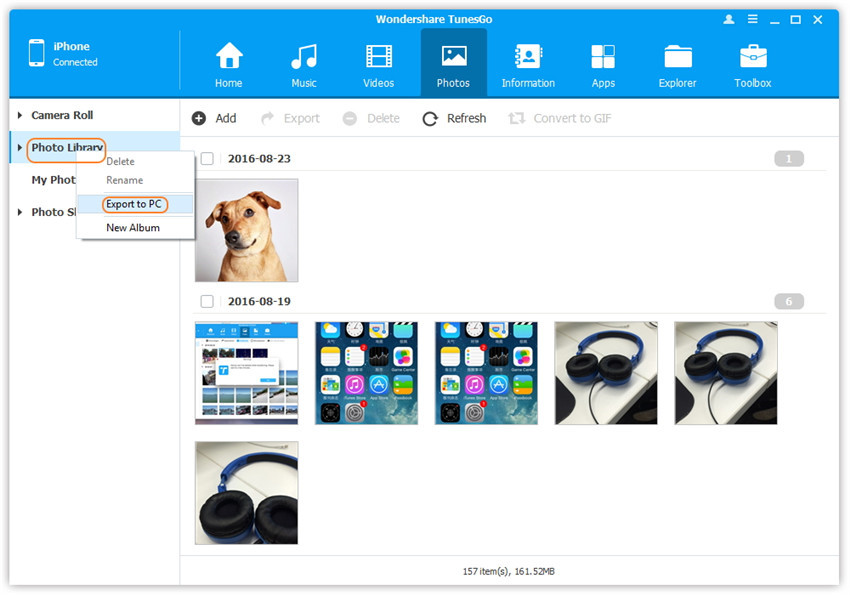
- با استفاده از برنامه TuneSgo آیفون، شما همچنین می توانید با عکس های خود را که بر روی دستگاه آی فون خود ذخیره می شوند، پشتیبان گیری کنید. برای انجام این کار، روی دکمه کلیک کنید. «پشتیبان گیری. عکس ها. به. کامپیوتر», که در منوی اصلی برنامه آیفون Tunesgo واقع شده است.
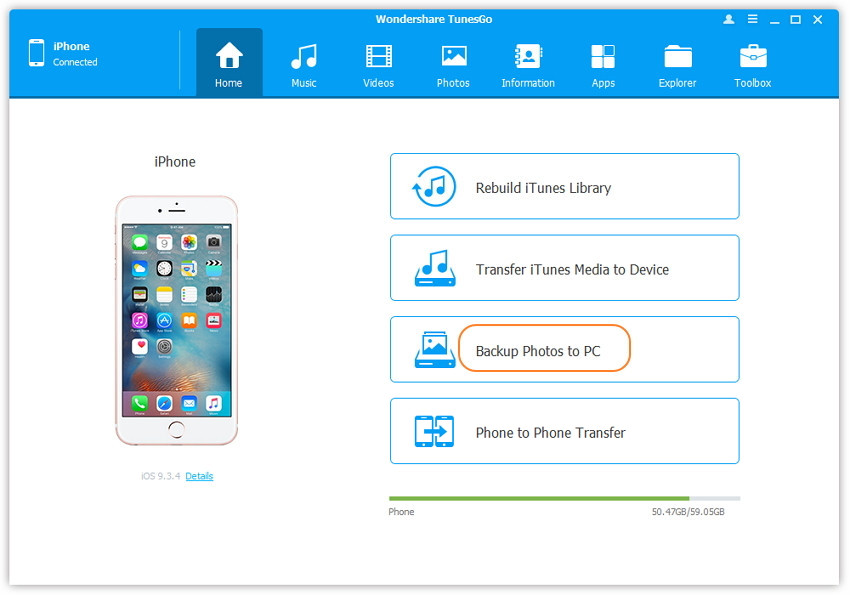
- آماده! حالا شما یک نسخه پشتیبان تهیه کرده اید که اکنون می توانید به کارت فلش بروید.
نحوه انتقال عکس ها از آی فون در یک کارت فلش با استفاده از Gmail Mail (ویندوز)؟
بنابراین، اگر شما تصمیم به انتقال عکس ها، عکس های فوری و فیلم های خود را به کامپیوتر، یعنی در درایو USB فلش، پس شما باید به دستورالعمل ها و قوانین ما پایبند باشید:
- اول از همه، شما باید به منوی آی فون خود بروید و سپس برنامه را باز کنید. "عکس"
- سپس شما باید عکس هایی را که می خواهید به رایانه خود منتقل کنید توجه داشته باشید، اما توجه داشته باشید که می توانید انتخاب کنید و پنج عکس را در یک بار ارسال کنید.
- پس از اشاره به عکس های دلخواه، شما باید به عنوان راهی برای ارسال انتخاب کنید «پست». هنگامی که فرم خروج ظاهر می شود، پس شما باید آدرس Gmail خود را مشخص کنید، یا آدرس که عکس های شما می آید، به طوری که آنها را می توان به کامپیوتر دانلود کرد.
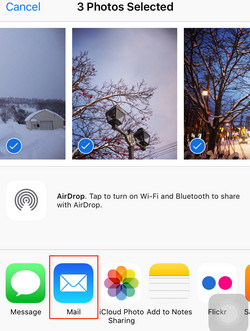
- حالا که شما نامه ای با عکس های خود دریافت کردید، برای دانلود هر عکس دانلود خواهید شد، زیرا شما باید از هر عکس بازدید کنید و روی نماد پایین فلش کلیک کنید. بنابراین شما باید با هر عکس مورد نیاز برای دانلود کنید.
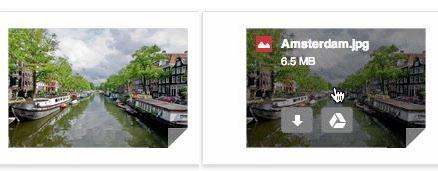
- اگر می خواهید تمام عکس ها را دانلود کنید، سپس در پایین عکس ها یک دکمه را ببینید "آپلود همه چیز."
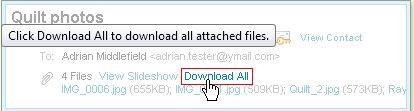
- حالا که تمام عکس ها به کامپیوتر دانلود شد، شما باید به بخش بروید "کامپیوتر من"، و پس از فشار دادن در ستون سمت چپ به پوشه "دانلود"

چگونه برای انتقال عکس ها و ویدئو از آی فون در کارت فلش (Mac OS X)؟
بنابراین، اگر شما تصمیم به انتقال عکس ها، عکس های فوری و فیلم های خود را به کامپیوتر، یعنی در درایو USB فلش، پس شما باید به دستورالعمل ها و قوانین ما پایبند باشید:
- اول از همه، شما باید دستگاه آیفون را به مکبوک خود وصل کنید، و شما می توانید آن را با یک کابل USB که شما به عنوان شارژ برای آی فون استفاده می کنید، انجام دهید. پس از اتصال، منوی زمینه باز می شود که در آن شما باید انتخاب کنید "عکس".
- سپس شما باید عکس هایی را که می خواهید به MacBook خود منتقل کنید، جشن بگیرید و بعد از علامت گذاری عکس های دلخواه، فقط روی دکمه کلیک کنید "واردات انتخاب شده"اگر می خواهید فقط عکس های جدید را حرکت دهید، روی دکمه کلیک کنید "واردات جدید"
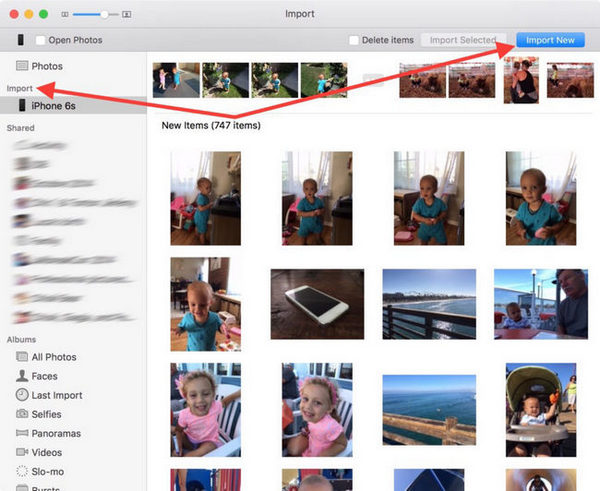
- پس از اتمام فرایند انتقال عکس، شما به راحتی می توانید آنها را پیدا کنید، و همچنین به یک پوشه جداگانه در مکبوک خود حرکت دهید. همچنین آسان می توانید آنها را به کارت فلش خود منتقل کنید.
نحوه انتقال عکس ها از آیفون بر روی یک کارت فلش با استفاده از ویندوز اکسپلورر؟
بنابراین، اگر تصمیم به انتقال عکس های خود به درایو فلش USB دارید، باید به دستورالعمل ها و قوانین ما پایبند باشید:
- اول از همه، شما باید عکس هایی را انتخاب کنید که می خواهید به کارت فلش انتقال دهید.
- پس از تصمیم گیری در عکس ها، و آنها را با نگه داشتن کلیدها اختصاص داده اید «سیپوش», سپس شما باید دکمه سمت چپ ماوس را فشار دهید و مورد را در منوی زمینه انتخاب کنید "کپی 🀄".شما باید کارت فلش خود را باز کنید و دوباره دکمه راست ماوس را فشار دهید و مورد را انتخاب کنید "خمیر". پس از آن، فرآیند کپی کردن عکس ها و ضبط های ویدئویی خود که از دستگاه آیفون به دست آمد، آغاز خواهد شد.
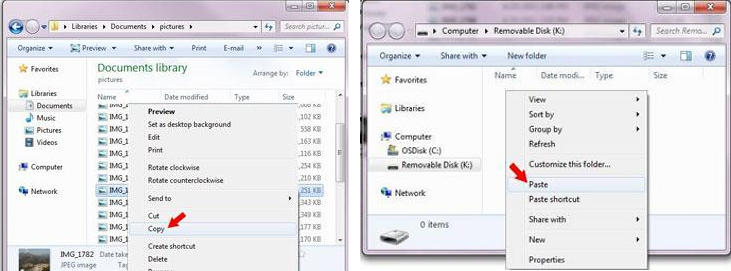
نحوه انتقال موسیقی از آی فون در یک کارت فلش با استفاده از برنامه آیفون Tunesgo؟
بنابراین، اگر شما تصمیم به انتقال آهنگ های موسیقی به کامپیوتر، یعنی در درایو فلش USB، پس شما باید دستورالعمل ها و قوانین خود را دنبال کنید:
- اول از همه، شما باید برنامه TuneSGo آیفون را دانلود و نصب کنید، که ما می توانیم تمام داده ها را از آی فون بر روی فلش درایو USB حرکت دهیم.
- اگر کامپیوتر شما بر روی سیستم عامل OS X کار می کند، سپس برنامه TuneSGo iPhone را در این مورد دانلود کنید ارتباط دادن، و اگر کامپیوتر شما در ویندوز است، سپس برنامه را دانلود کنید از اینجا.
- پس از آن، شما باید برنامه TuneSGo را بر روی کامپیوتر خود باز کنید و سپس آی فون خود را به کامپیوتر وصل کنید با استفاده از یک کابل شارژ آیفون که با تلفن همراه است. هنگامی که گوشی را به کامپیوتر وصل می کنید، برنامه خود را دستگاه آیفون خود را تعیین می کند و منوی محاوره ای را با انتخاب اقدامات باز می کند.

- حالا شما باید یک کارت فلش را به یک کامپیوتر یا مکبوک وصل کنید. برای رایانه ها در سیستم ویندوز، در بخش ظاهر می شود "کامپیوتر من"در حالی که برای کاربران مک، درایو USB فلش روی دسکتاپ ظاهر می شود. قبل از شروع فرایند انتقال فایل های چند رسانه ای به یک کارت فلش، شما باید حافظه کافی را بر روی آن چک کنید یا نه، و همچنین مطلوب است که درایو فلش را برای ویروس ها و خطاها بررسی کنید.
- پس از اینکه درایو فلش خود را به یک کامپیوتر یا مکبوک وصل کردید، باید انتخاب کنید و روی بخش کلیک کنید "موسیقی"، که در بالای پنجره اصلی برنامه TuneSGo واقع شده است.
- حالا که آهنگ های موسیقی لازم را انتخاب کرده اید و مشخص کرده اید، سپس در برنامه آیفون Tunesgo شما دو دکمه خواهید دید: «صادر کردن» و «صادر کردن کامپیوتر», ما باید روی دکمه کلیک کنیم «صادر کردن»، و سپس یک پوشه را با یک پوشه انتخاب کنید یا بلافاصله مسیر را به کارت فلش که نیاز به انتقال موسیقی دارید، مشخص کنید.
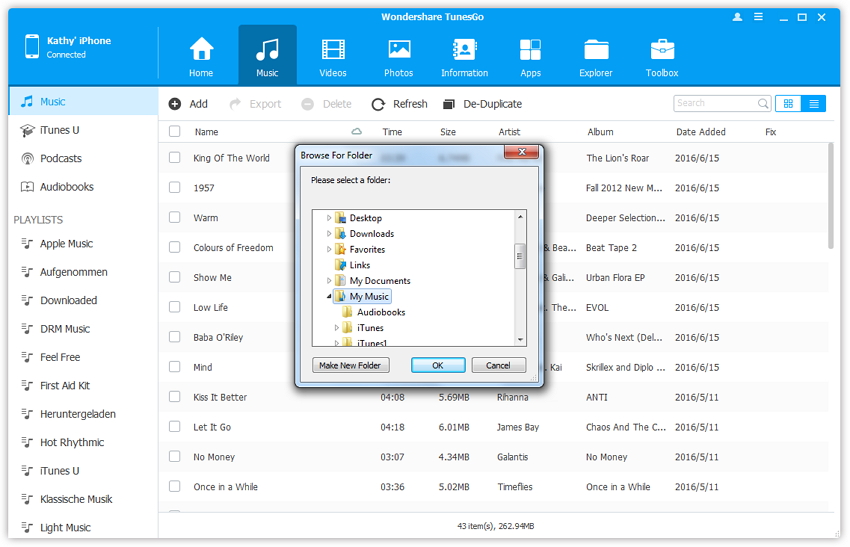
- اگر شما نیاز به انتقال یک آهنگ موسیقی به یک کامپیوتر دارید، می توانید آن را در یک کلیک انجام دهید. برای انجام این کار، به سادگی روی دکمه کلیک کنید. «صادر کردن کامپیوتر», و پس از آن، برنامه به طور خودکار آهنگ های انتخاب شده را به کامپیوتر شما انتقال می دهد.
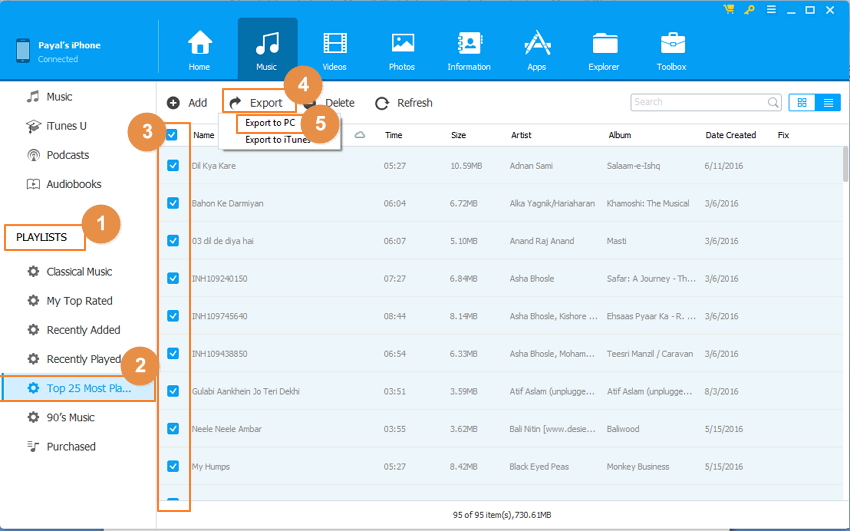
نحوه انتقال ویدئو از آی فون به یک کارت فلش با استفاده از برنامه TuneSgo آیفون؟
بنابراین، اگر شما تصمیم به انتقال ویدئو به کامپیوتر، یعنی در یک درایو فلش، پس شما باید به دستورالعمل ها و قوانین ما پایبند باشید:
- اول از همه، شما باید برنامه TuneSGo آیفون را دانلود و نصب کنید، که ما می توانیم تمام داده ها را از آی فون بر روی فلش درایو USB حرکت دهیم.
- اگر کامپیوتر شما بر روی سیستم عامل OS X کار می کند، سپس برنامه TuneSGo iPhone را در این مورد دانلود کنید ارتباط دادن، و اگر کامپیوتر شما در ویندوز است، سپس برنامه را دانلود کنید از اینجا.
- پس از آن، شما باید برنامه TuneSGo را بر روی کامپیوتر خود باز کنید و سپس آی فون خود را به کامپیوتر وصل کنید با استفاده از یک کابل شارژ آیفون که با تلفن همراه است. هنگامی که گوشی را به کامپیوتر وصل می کنید، برنامه خود را دستگاه آیفون خود را تعیین می کند و منوی محاوره ای را با انتخاب اقدامات باز می کند.

- حالا شما باید یک کارت فلش را به یک کامپیوتر یا مکبوک وصل کنید. برای رایانه ها در سیستم ویندوز، در بخش ظاهر می شود "کامپیوتر من"در حالی که برای کاربران مک، درایو USB فلش روی دسکتاپ ظاهر می شود. قبل از شروع فرایند انتقال فایل های چند رسانه ای به یک کارت فلش، شما باید حافظه کافی را بر روی آن چک کنید یا نه، و همچنین مطلوب است که درایو فلش را برای ویروس ها و خطاها بررسی کنید.
- پس از اینکه درایو فلش خود را به یک کامپیوتر یا مکبوک وصل کردید، باید انتخاب کنید و روی بخش کلیک کنید "ویدئو"، که در بالای پنجره اصلی برنامه TuneSGo واقع شده است.
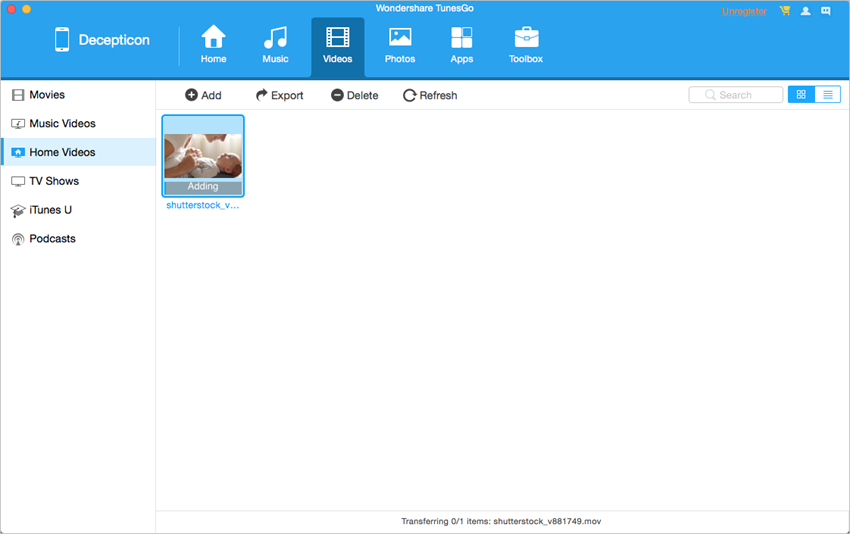
- حالا که شما فیلم های لازم را انتخاب کرده اید و علامت گذاری کرده اید، سپس در برنامه Tunesgo iPhone شما دو دکمه خواهید دید: «صادر کردن» و «صادر کردن کامپیوتر», ما باید روی دکمه کلیک کنیم «صادر کردن»، پس از آن، یک پوشه را با یک پوشه انتخاب کنید یا بلافاصله مسیر را به کارت فلش مشخص کنید که شما نیاز به انتقال فیلم های خود دارید.
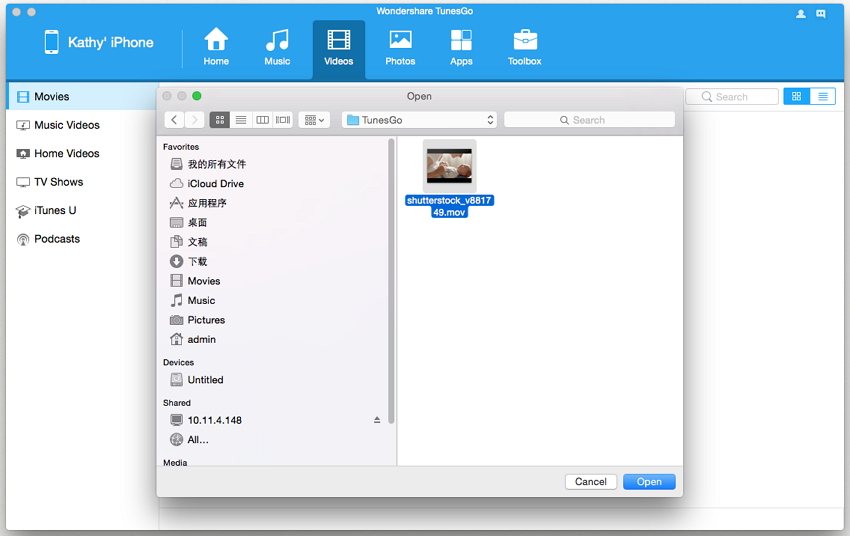
- اگر شما نیاز به انتقال یک ویدیو به کامپیوتر دارید، می توانید آن را در یک کلیک انجام دهید. برای انجام این کار، به سادگی روی دکمه کلیک کنید. «صادر کردن کامپیوتر», و پس از آن، برنامه به طور خودکار آهنگ های انتخاب شده را به کامپیوتر شما انتقال می دهد.